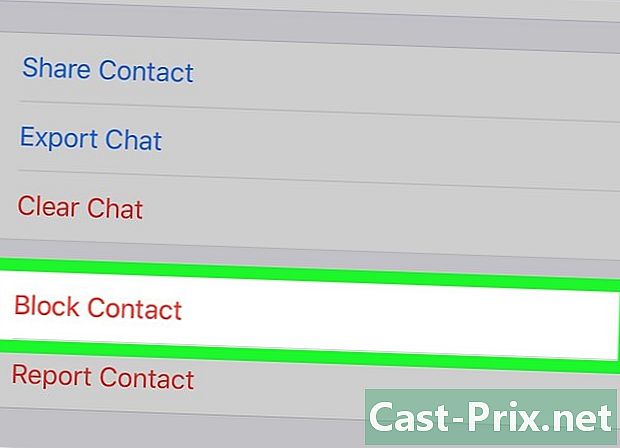మొబైల్ పరికరానికి యూట్యూబ్ వీడియోలను డౌన్లోడ్ చేయడం ఎలా
రచయిత:
Randy Alexander
సృష్టి తేదీ:
2 ఏప్రిల్ 2021
నవీకరణ తేదీ:
1 జూలై 2024

విషయము
- దశల్లో
- విధానం 1 ఐఫోన్ లేదా ఐప్యాడ్లో వీడియోలను డౌన్లోడ్ చేయండి
- విధానం 2 Android లో వీడియోలను డౌన్లోడ్ చేయండి
- విధానం 3 విండోస్ ఫోన్లో వీడియోలను డౌన్లోడ్ చేసుకోండి
మొబైల్ పరికరాల కోసం YouTube వీడియో వీక్షణను ఇంతకు ముందు ima హించలేని స్థాయికి తీసుకువచ్చింది. దురదృష్టవశాత్తు, మీ పరికరంలో వీడియోలను చూడటానికి YouTube కి ఇంటర్నెట్ కనెక్షన్ అవసరం మరియు కొన్నిసార్లు మీరు ఒక కారణం లేదా మరొక కారణంతో డిస్కనెక్ట్ అవుతారు. కొంచెం దూరదృష్టితో, మీరు డిస్కనెక్ట్ అయినప్పటికీ యూట్యూబ్ వీడియోలను మీ పరికరానికి డౌన్లోడ్ చేసుకోవచ్చు.
దశల్లో
విధానం 1 ఐఫోన్ లేదా ఐప్యాడ్లో వీడియోలను డౌన్లోడ్ చేయండి
-

యాప్ స్టోర్ ప్రారంభించండి. మీరు సఫారి బ్రౌజర్ లేదా యూట్యూబ్ అనువర్తనానికి వీడియోలను అప్లోడ్ చేయలేరు కాబట్టి, మీ iOS పరికరానికి వీడియోలను డౌన్లోడ్ చేయడానికి మీరు యాప్ స్టోర్ నుండి మూడవ పార్టీ సాఫ్ట్వేర్ కలిగి ఉండాలి. -
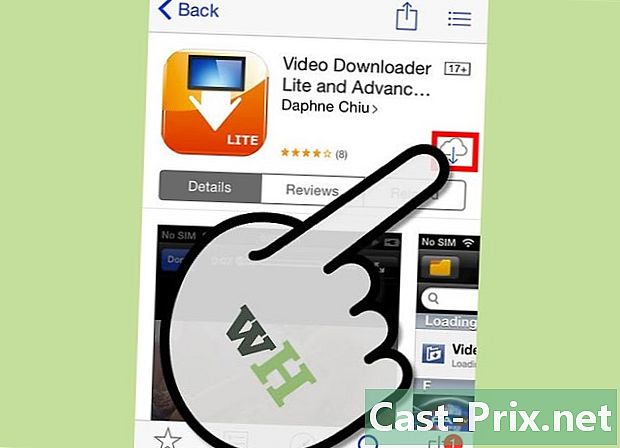
వీడియో డౌన్లోడ్ అప్లికేషన్ కలిగి. శోధన పట్టీలో, నమోదు చేయండి వీడియో డౌన్లోడ్ మరియు ఫలితాలలో ఈ కోసం చూడండి. సారూప్య పేర్లను కలిగి ఉన్న మరియు ఒకే కార్యాచరణ లేని అనేక అనువర్తనాలు ఉన్నాయి. ఈ గైడ్ కోసం మేము ఉపయోగించబోయే అప్లికేషన్ వీడియో డౌన్లోడ్ సూపర్ లైట్ - జార్జ్ యంగ్ రూపొందించిన Vdownload. మీరు అనువర్తనాన్ని కనుగొన్నప్పుడు దాన్ని డౌన్లోడ్ చేసి, ఇన్స్టాల్ చేయండి.- యాప్ స్టోర్లో వీడియోలను డౌన్లోడ్ చేయడానికి అనేక అనువర్తనాలు ఉన్నాయి, మీకు బాగా సరిపోయేదాన్ని ఎంచుకోవడం మీ ఇష్టం.
- ఈ అనువర్తనాలు YouTube చేత మద్దతు ఇవ్వబడవు కాబట్టి అవి తరచుగా App Store నుండి తీసివేయబడతాయి. అది ఉంటే, మరొక అనువర్తనాన్ని కనుగొనండి.
-
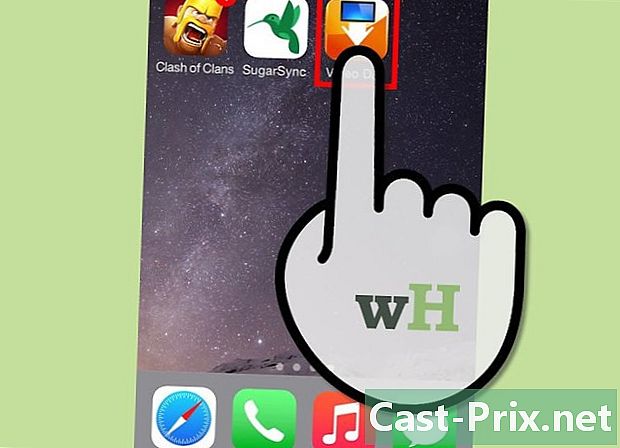
మీ వీడియో డౌన్లోడ్ అప్లికేషన్ను ప్రారంభించండి. మీ పరికరంలో అనువర్తనాన్ని కనుగొని దాన్ని ప్రారంభించండి. -
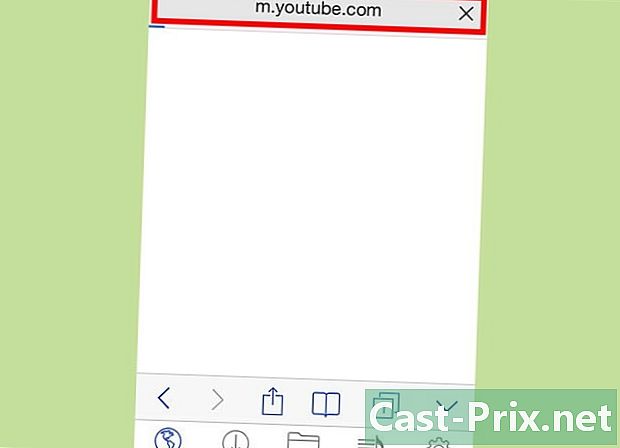
యూట్యూబ్కు వెళ్లండి. వీడియో డౌన్లోడ్ అప్లికేషన్లో బ్రౌజర్ను కనుగొని ఎంటర్ చేయండి youtube.com YouTube కి వెళ్ళడానికి చిరునామా పట్టీలో. -

వీడియో కోసం చూడండి. మీరు తరువాత డౌన్లోడ్ చేయదలిచిన వీడియోను యూట్యూబ్లో కనుగొనండి, దాన్ని ప్లే చేయడం ప్రారంభించండి. డౌన్లోడ్ ఎంపికతో మెను కనిపిస్తే, దాన్ని ఎంచుకోండి, ఫైల్కు పేరు పెట్టండి, ఆపై "సేవ్" నొక్కండి. వీడియో మధ్యలో నొక్కినప్పుడు ఈ మెను కూడా కనిపిస్తుంది. -

డౌన్లోడ్ చేసిన వీడియో చూడండి. డౌన్లోడ్ చేసిన వీడియోలను "ఫైల్స్" విభాగంలో చూడవచ్చు.
విధానం 2 Android లో వీడియోలను డౌన్లోడ్ చేయండి
-
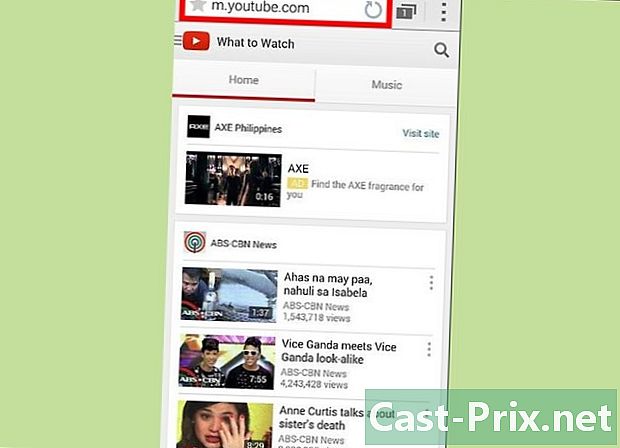
మీ Android ఇంటర్నెట్ బ్రౌజర్ను ప్రారంభించండి. Http://youtube.com ని సందర్శించండి. -
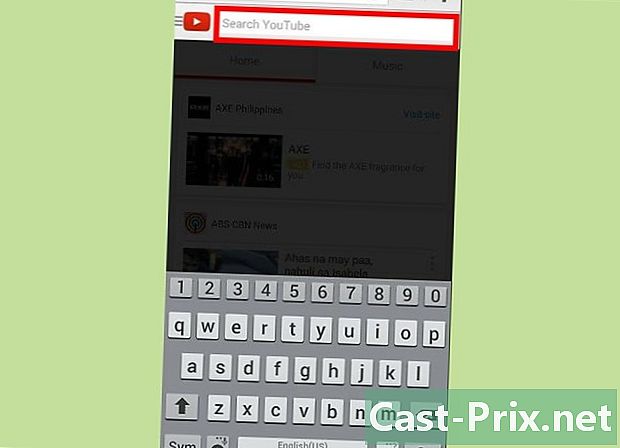
మీరు డౌన్లోడ్ చేయదలిచిన వీడియోకు వెళ్లండి. YouTube లో మీ వీడియోను కనుగొనండి. -
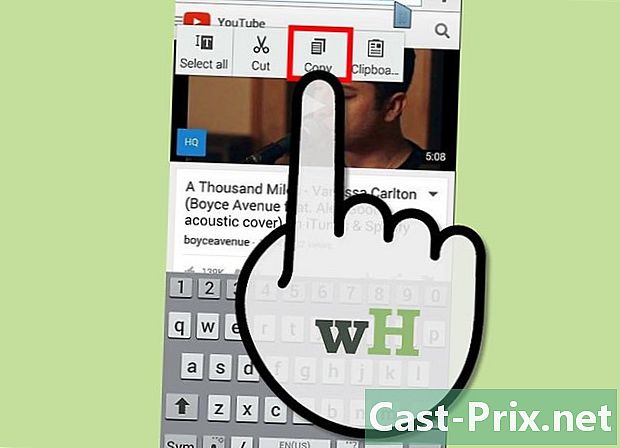
వీడియో చిరునామాను కాపీ చేయండి. బ్రౌజర్ యొక్క చిరునామా పట్టీలో ఇంటర్నెట్ చిరునామాను నొక్కండి, ఆపై చిరునామాను కాపీ చేయడానికి "కాపీ" ఎంచుకోండి. -
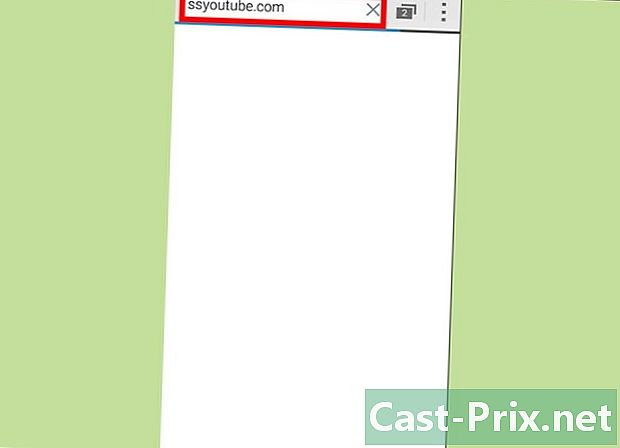
క్రొత్త ట్యాబ్ను తెరవండి. ఇంటర్నెట్లో శోధించండి వీడియో డౌన్లోడ్ YouTube లో ఆన్లైన్లో వీడియోలను డౌన్లోడ్ చేయడానికి మిమ్మల్ని అనుమతించే వెబ్సైట్ను కనుగొనడం. ఈ గైడ్ కోసం ఉపయోగించిన సైట్ ssyoutube.com. అప్పుడు డౌన్లోడ్ బటన్ ప్రక్కన ఉన్న ఇ ఫీల్డ్కు వెళ్లి, డౌన్లోడ్ చేయడానికి వీడియో యొక్క లింక్ను అతికించడానికి "పేస్ట్" ఎంచుకోండి. -
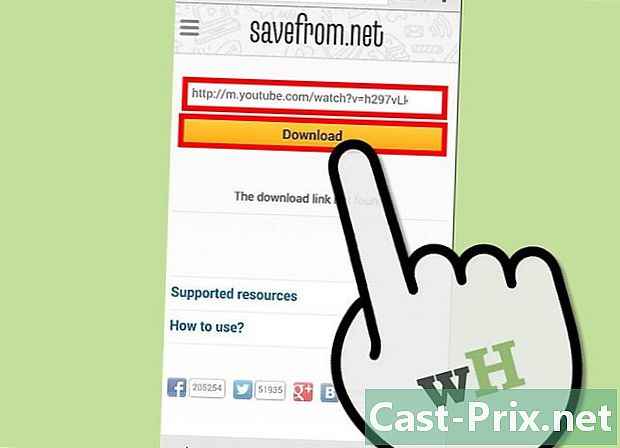
డౌన్లోడ్ నొక్కండి. కొద్దిగా తనిఖీ చేసిన తర్వాత, సైట్ మీకు వీడియో గురించి సమాచారాన్ని అలాగే డౌన్లోడ్ చేయడానికి విభిన్న ఫార్మాట్లు మరియు వీడియోల లక్షణాలను చూపుతుంది.- చాలా వీడియో ప్లేయర్లతో వీడియో అనుకూలంగా ఉండేలా MP4 ఆకృతిని ఎంచుకోండి.
-

మీరు వీడియోను డౌన్లోడ్ చేయదలిచిన రిజల్యూషన్ను నొక్కండి. మీరు మీ పరికరం యొక్క నోటిఫికేషన్ ప్రాంతంలో డౌన్లోడ్ పురోగతిని ట్రాక్ చేయవచ్చు. వీడియో డౌన్లోడ్ చేసేటప్పుడు వేచి ఉండండి. -
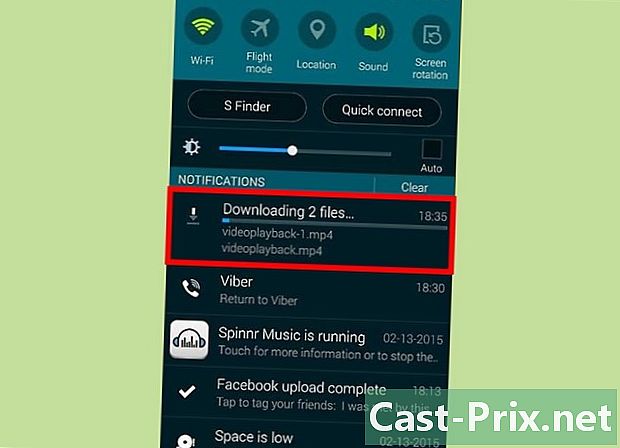
నోటిఫికేషన్ ప్రాంతాన్ని తెరిచి, డౌన్లోడ్ చేసిన వీడియోను నొక్కండి. డౌన్లోడ్ పూర్తయినప్పుడు, నోటిఫికేషన్ ప్రాంతాన్ని తెరిచి, దాన్ని ప్రారంభించడానికి మీరు డౌన్లోడ్ చేసిన ఫైల్ను నొక్కండి.- మీ వీడియోను కనుగొనడంలో మీకు ఇబ్బంది ఉంటే లేదా మీరు నోటిఫికేషన్ను తొలగించినట్లయితే, మీ ఫైల్ మేనేజర్ను తెరవండి (కొన్నిసార్లు "అనువర్తనాలు" లో "నా ఫైల్స్" అని పిలుస్తారు) ఆపై మీ "డౌన్లోడ్" ఫోల్డర్కు వెళ్లండి. పరికరం. మీ వీడియో ఈ ఫోల్డర్లో ఉంటుంది.
విధానం 3 విండోస్ ఫోన్లో వీడియోలను డౌన్లోడ్ చేసుకోండి
-

మీ విండోస్ ఫోన్లో ఇంటర్నెట్ ఎక్స్ప్లోరర్ను ప్రారంభించండి. Http://youtube.com ని సందర్శించండి. -

మీరు డౌన్లోడ్ చేయదలిచిన వీడియోను కనుగొనండి. యూట్యూబ్లో వీడియోను కనుగొని దాని పేజీని తెరవండి.- వీడియో యొక్క ఇంటర్నెట్ చిరునామాను కాపీ చేయండి. చిరునామా పట్టీలోని సైట్ చిరునామాను నొక్కి ఉంచండి మరియు "కాపీ" ఎంచుకోండి.
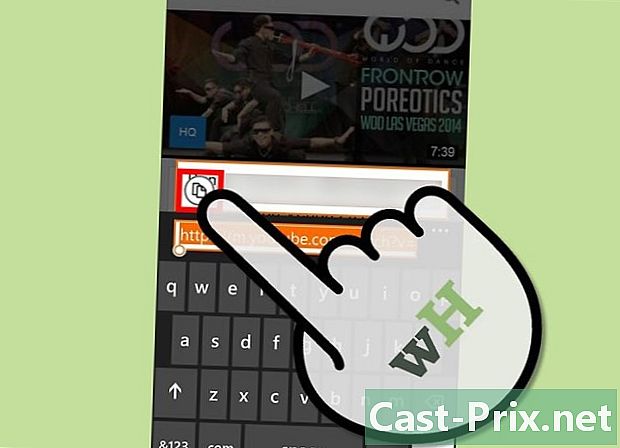
- వీడియో యొక్క ఇంటర్నెట్ చిరునామాను కాపీ చేయండి. చిరునామా పట్టీలోని సైట్ చిరునామాను నొక్కి ఉంచండి మరియు "కాపీ" ఎంచుకోండి.
-

క్రొత్త ట్యాబ్ను తెరవండి. ఇంటర్నెట్లో శోధించండి వీడియో డౌన్లోడ్ YouTube లో ఆన్లైన్లో వీడియోలను డౌన్లోడ్ చేయడానికి మిమ్మల్ని అనుమతించే వెబ్సైట్ను కనుగొనడం. ఈ గైడ్ కోసం ఉపయోగించిన సైట్ ssyoutube.com. అప్పుడు డౌన్లోడ్ బటన్ ప్రక్కన ఉన్న ఇ ఫీల్డ్కు వెళ్లి, డౌన్లోడ్ చేయడానికి వీడియో యొక్క లింక్ను అతికించడానికి "పేస్ట్" ఎంచుకోండి. -
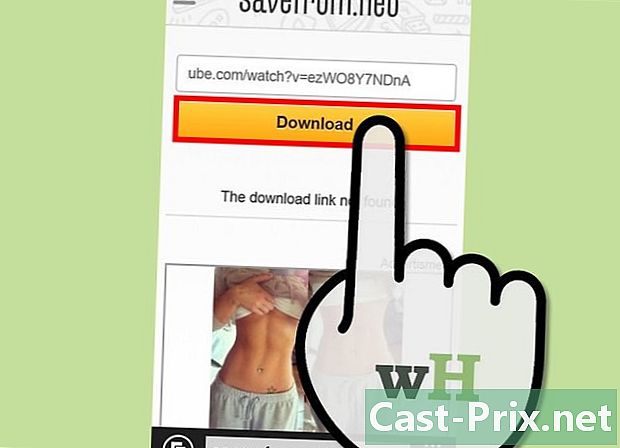
డౌన్లోడ్ నొక్కండి. కొద్దిగా తనిఖీ చేసిన తర్వాత, సైట్ మీకు వీడియో గురించి సమాచారాన్ని అలాగే డౌన్లోడ్ చేయడానికి విభిన్న ఫార్మాట్లు మరియు వీడియోల లక్షణాలను చూపుతుంది.- చాలా వీడియో ప్లేయర్లతో వీడియో అనుకూలంగా ఉండేలా MP4 ఆకృతిని ఎంచుకోండి.
-
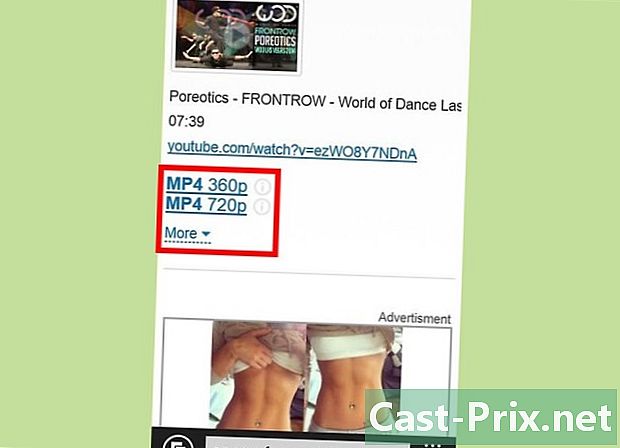
మీరు వీడియోను డౌన్లోడ్ చేయదలిచిన రిజల్యూషన్ను నొక్కండి. -

"సేవ్" ఎంచుకోండి. ఇంటర్నెట్ ఎక్స్ప్లోరర్ లేదా ఎడ్జ్ మిమ్మల్ని తెరవడానికి లేదా సేవ్ చేయమని అడిగినప్పుడు, "సేవ్" ఎంచుకోండి. -
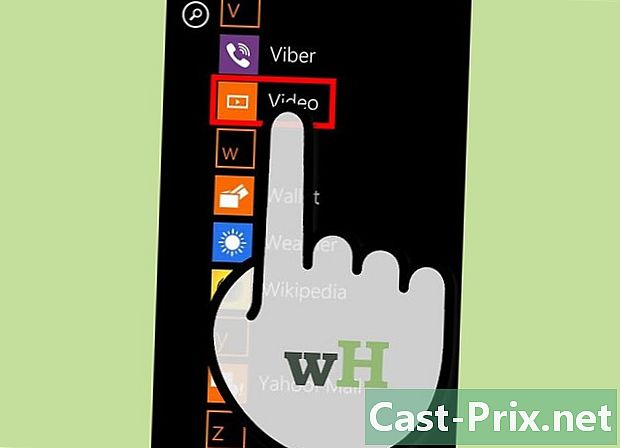
మీ వీడియోను కనుగొనండి డౌన్లోడ్ పూర్తయిన తర్వాత, మీ వీడియోను మీ మెమరీ కార్డ్లోని "వీడియోలు" ఫోల్డర్లో లేదా పరికరం మెమరీలో కనుగొనండి. మీకు కావలసిన డ్రైవ్లోకి లాంచ్ చేయడానికి వీడియో ఫైల్ను నొక్కండి.